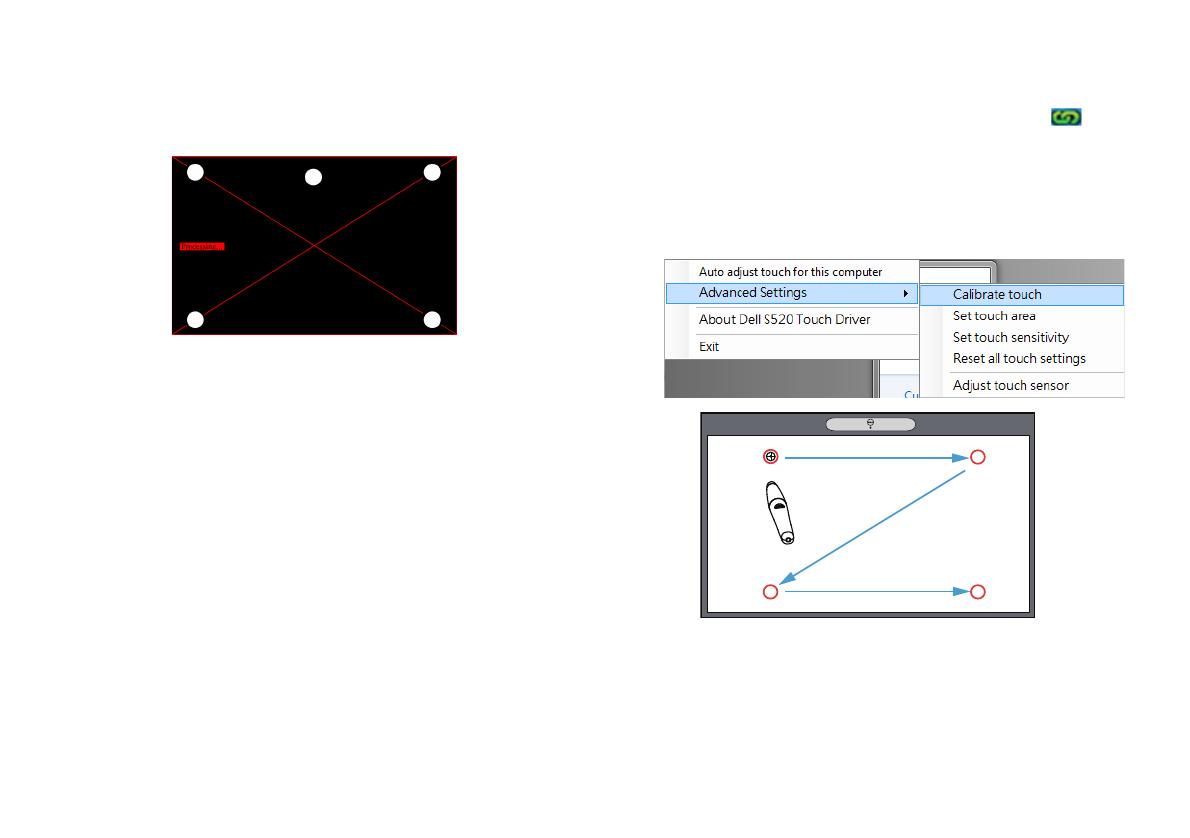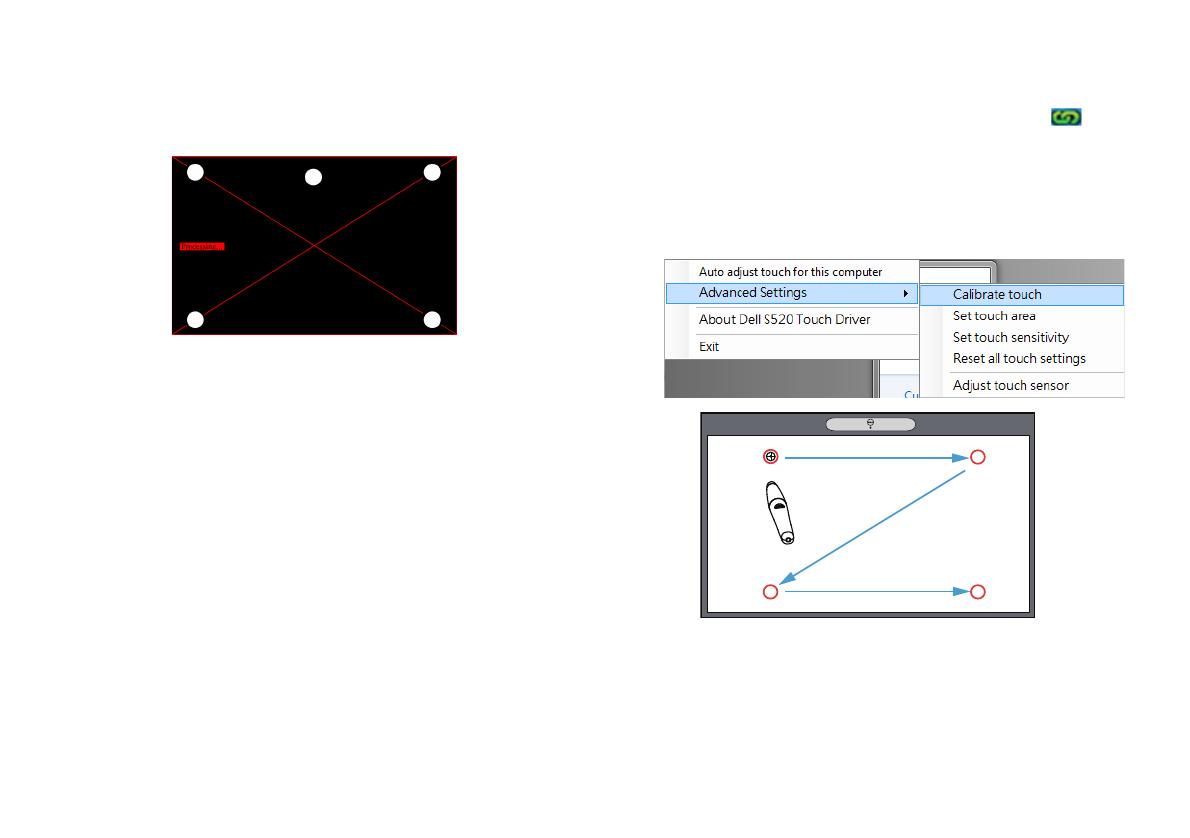
Laser Touch instellen op uw projector
8
Selecteer de optie "Auto adjust touch for this
computer (Aanraking automatisch aanpassen
voor deze computer)" voor het uitvoeren van
de procedure "kalibratie en aanraakgebied".
Als het bericht "auto adjust touch failed
(aanraking automatisch aanpassen mislukt)"
verschijnt, moet u de onderstaande stappen
ondernemen en vervolgens de aanraking
automatisch aanpassen uitvoeren.
a Doe het licht uit of verminder licht dat op
het whiteboard valt
b Loop niet voor de projector langs en
verplaats hem niet
c Pas de scherpstelling aan om de beelden
te verscherpen
Als het bericht "auto adjust touch still failed
(Aanraking automatisch aanpassen mislukt)"
verschijnt op het scherm, wijzigt u de
handmatige kalibratie-aanraking en het
handmatig aanraakgebied.
Aanraking handmatig kalibreren:
Klik bij het uitvoeren van het
stuurprogramma op het pictogram en
ga naar het menu Advanced Settings
(Geavanceerde instellingen), klik op de
optie Calibrate touch (Aanraking
kalibreren) om de modus voor handmatig
kalibreren van de aanraking uit te voeren.
Raak de doelmarkeringen op het scherm
aan. (Druk op de toets "ESC" om het
kalibratieproces af te sluiten). Nadat het
1
3
4
2
S520 Laser Touch QSC_A02-EMEA.book Page 8 Wednesday, May 14, 2014 6:56 PM